
緣起
上回歷經(jīng)千辛萬苦終于是在盲操作下安裝好了pve,下來后總是覺得不完美,強迫癥犯了,于是非要找到一個正常的安裝方法不可。其實在上次安裝的過程中也是搜索了對應(yīng)的解決方法的,不過試了下提到的方法都是不行的,無奈下只得盲操作安裝了,由于當(dāng)時已經(jīng)很晚了也沒有細細研究,大概知道是由于工控主板上有LVDS屏幕接口且開啟了這個功能導(dǎo)致pve將LVDS屏幕認(rèn)作主屏幕,其他接口認(rèn)作副屏幕就顯示一片白了,按照這個邏輯,關(guān)掉LVDS屏幕是最直接有效的方法,于是我開始了嘗試,且成功正常安裝了pve,接下來是我的心路歷程。
折騰
工控主板關(guān)掉LVDS以解決安裝pve時白屏
按照上面的思路,我首先嘗試了軟件關(guān)閉的方式,在主板的BIOS里倒是找到了LVDS的設(shè)置選項,不過我嘗試 LVDS重新加載安裝界面會卡死,然后各個選項瞎設(shè)置了一通,發(fā)現(xiàn)只要是LVDS不正常pve安裝界面就會卡死…嗶了狗,遂放棄這個方案。

隨后我又通過pve的debug模式打開命令行,試圖用xrandr命令來關(guān)掉LVDS屏幕,結(jié)果返回一句找不到屏幕,也不行。最后我想起有的主板通過跳帽的方式來從硬件上切換功能,興許也有切換屏幕的針腳。這下方向?qū)α耍贚VDS排針的旁邊還真有一個關(guān)閉LVDS的針腳,只不過沒有引出來只有兩個焊點,直接鑷子懟上去,成功實現(xiàn)屏幕切換。
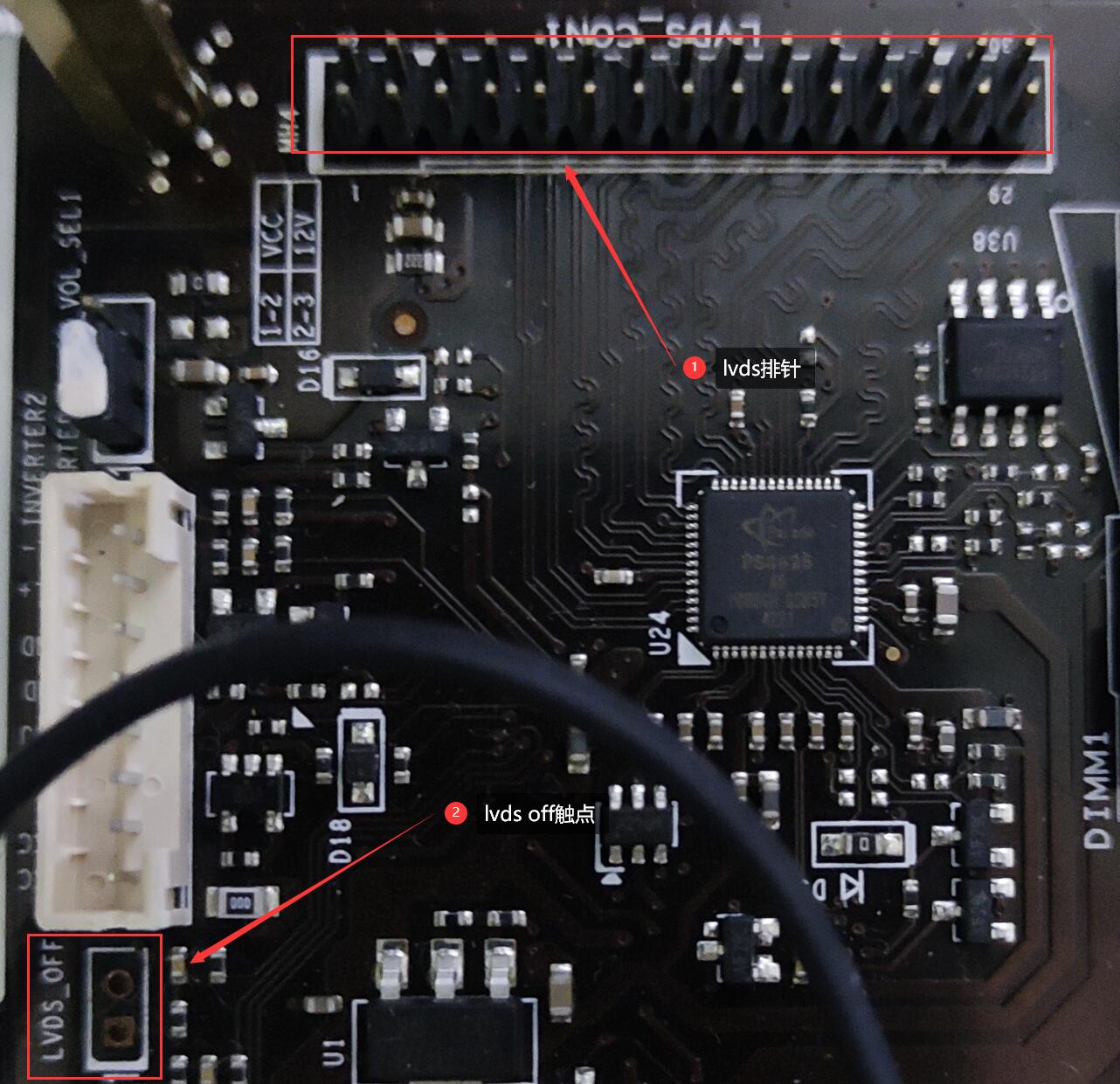
pve的安裝
重復(fù)一下之前的過程,不過這下是有圖有真相了。安裝pve首先要去其官網(wǎng)下載鏡像,官網(wǎng)地址,打開官網(wǎng)后,按照圖示切換到“”頁面,滑到下面一點的頁面,找一個自己喜歡的版本,下載下來備用,我這里就用最新版演示了,不過有些情況不一定版本越新越好,按照自己的需求下載就行。
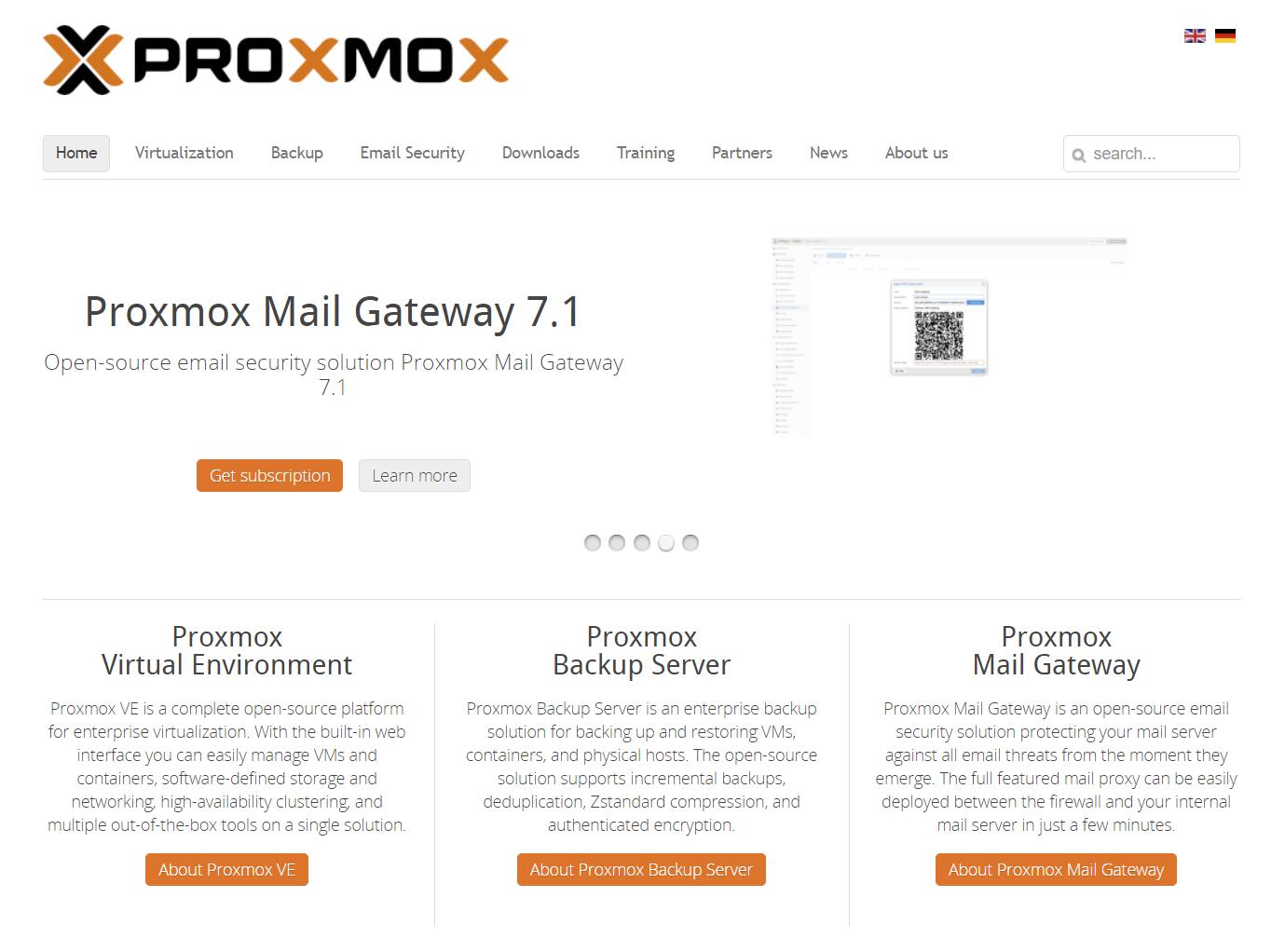
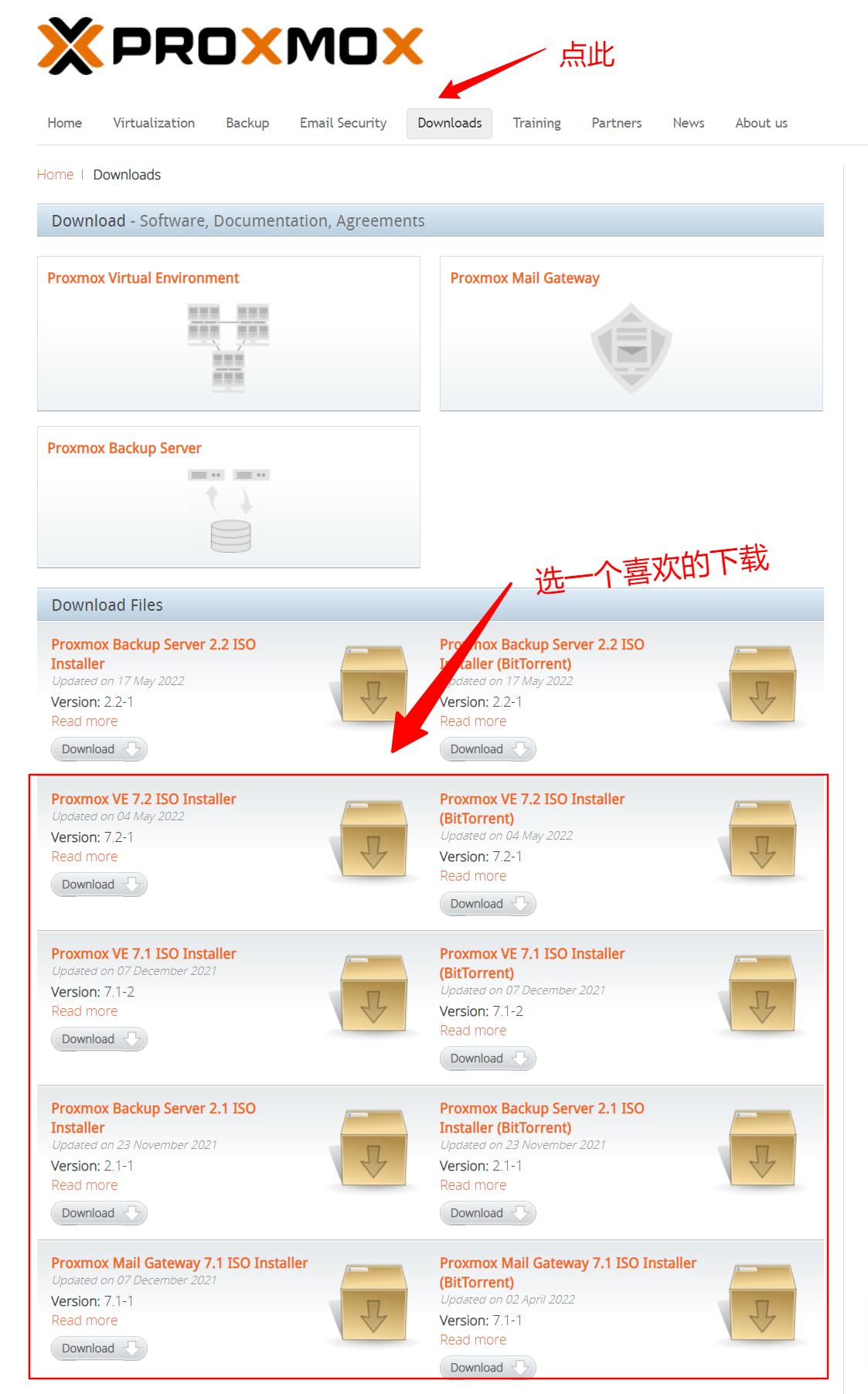
下載好鏡像后,需要將鏡像燒錄到U盤里,也可以拷貝到帶pe系統(tǒng)的U盤直接從pe啟動鏡像,不過還是直接燒錄到U盤簡單一些,就介紹燒錄的方法,會用pe盤的應(yīng)該都會啟動鏡像操作。首先打開燒錄軟件,這里推薦幾個好用的,比如:Etcher、Rufus、等等,隨便選一個即可,這里用做演示,幾個軟件使用方法都是差不多的。把U盤插入電腦,打開,按圖示選擇鏡像位置和U盤,點擊“寫入”后會提示此操作會清空U盤,這時一定要確認(rèn)U盤沒有重要資料,數(shù)據(jù)無價。等待進度條走完出現(xiàn)成功的提示就可以拔下U盤了。這樣啟動盤就制作好了。
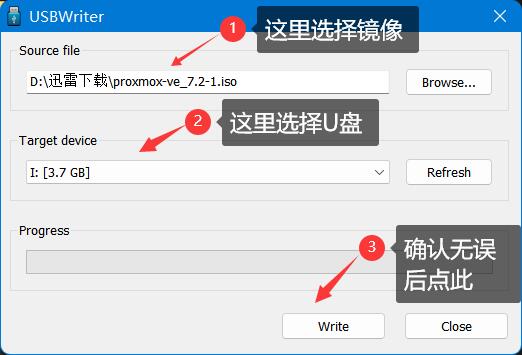
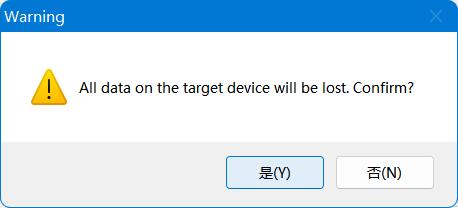
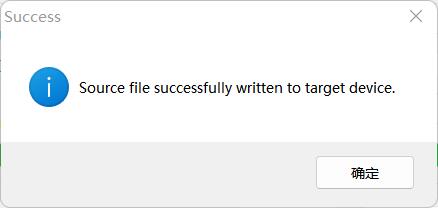
制作好啟動U盤后,接下來需要進到BIOS進行一些設(shè)置。首先需要設(shè)置啟動項為U盤,然后需要打開虛擬化技術(shù),這里各個主板的設(shè)置方法不同,需要自己尋找方法,不過大部分的主板設(shè)置方法都差不多。啟動項設(shè)置一般在“boot”選項里面設(shè)置,虛擬化一般在選項里面設(shè)置。設(shè)置好后保存并重啟,重啟后就能進入pve的安裝界面了。
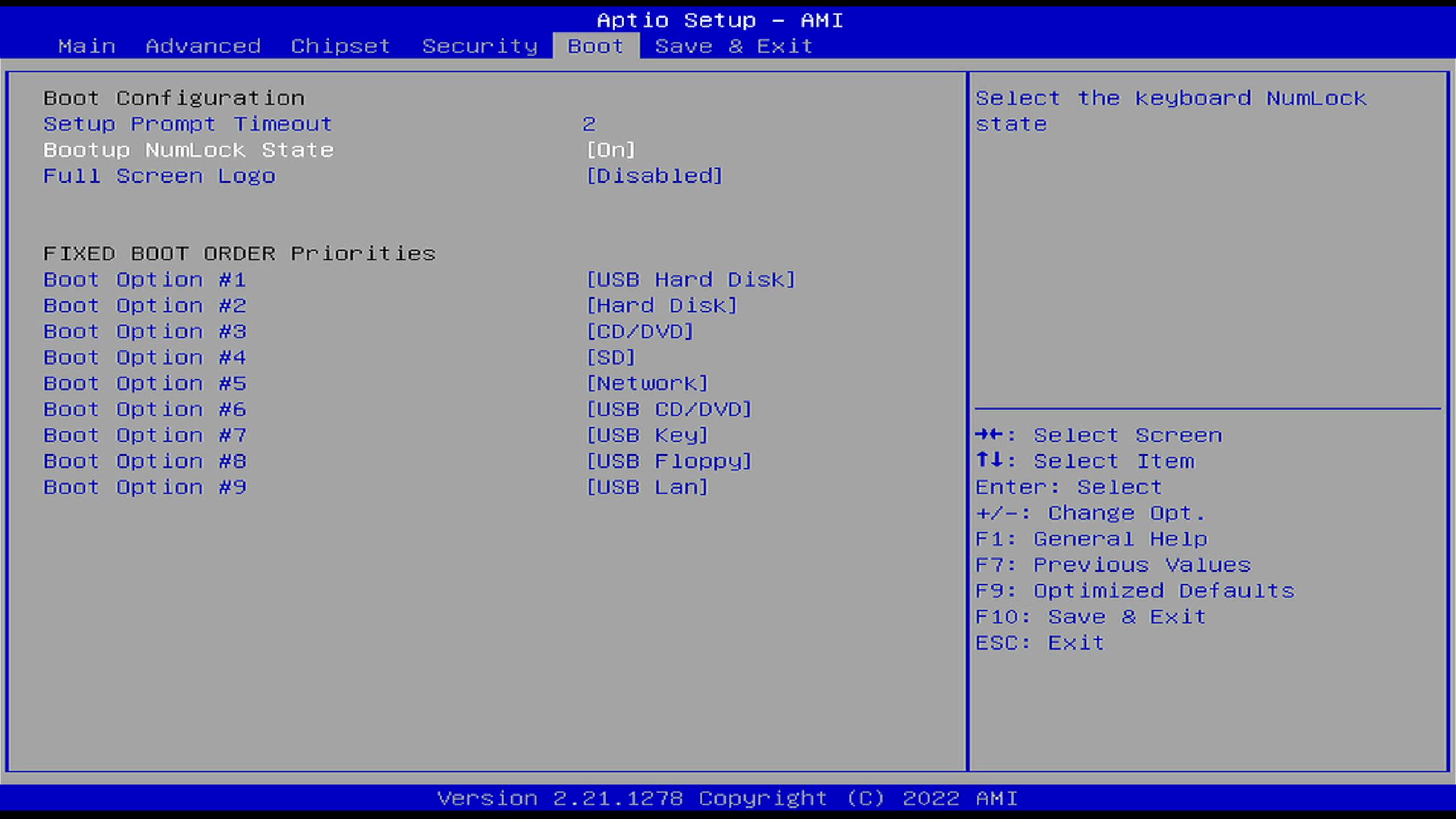

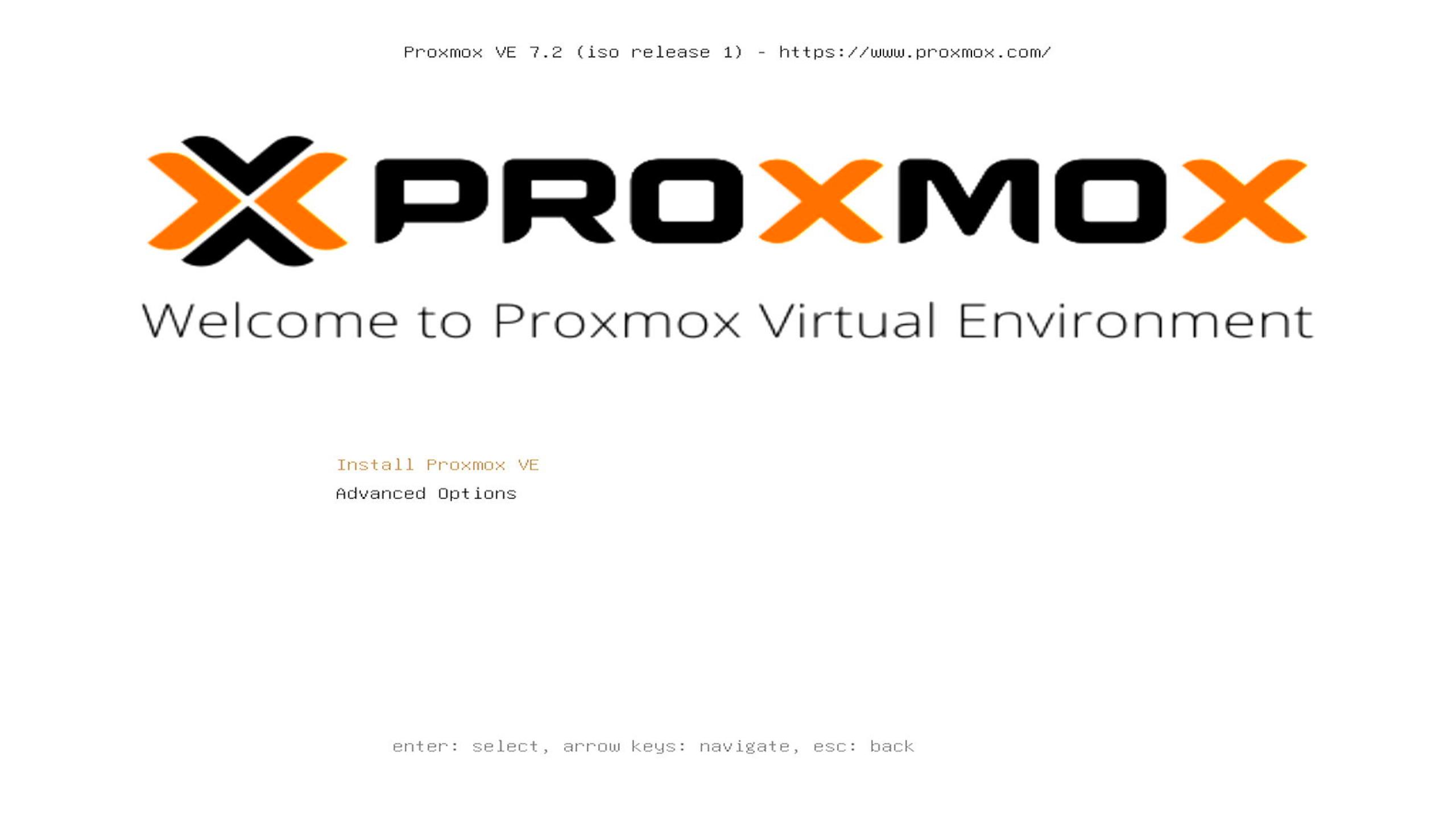
在安裝之前最好把網(wǎng)線插上,我的板子不插網(wǎng)線安裝完成后網(wǎng)口異常,應(yīng)該是網(wǎng)卡設(shè)置錯了,插上網(wǎng)線安裝就沒問題。安裝的第一個界面我們選擇“Install Proxmox VE”回車進入安裝流程。這時候界面上會開始跑代碼,耐心等待它跑完重新進入到圖形界面,繼續(xù)下一步操作。
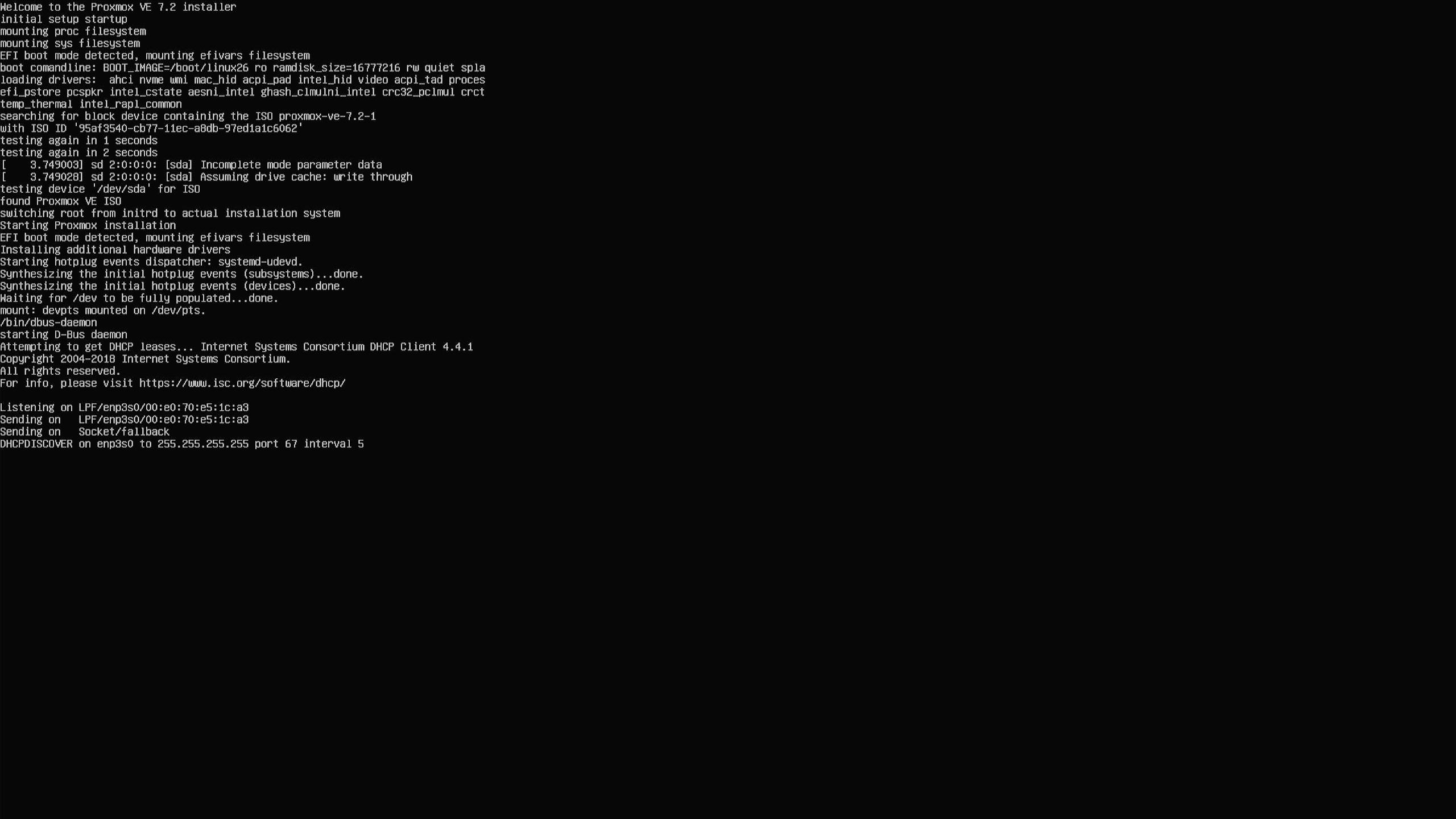
首先出現(xiàn)的是用戶協(xié)議,這個肯定是要同意的啦,點擊右下角的“i agree”就可以到下一步了。
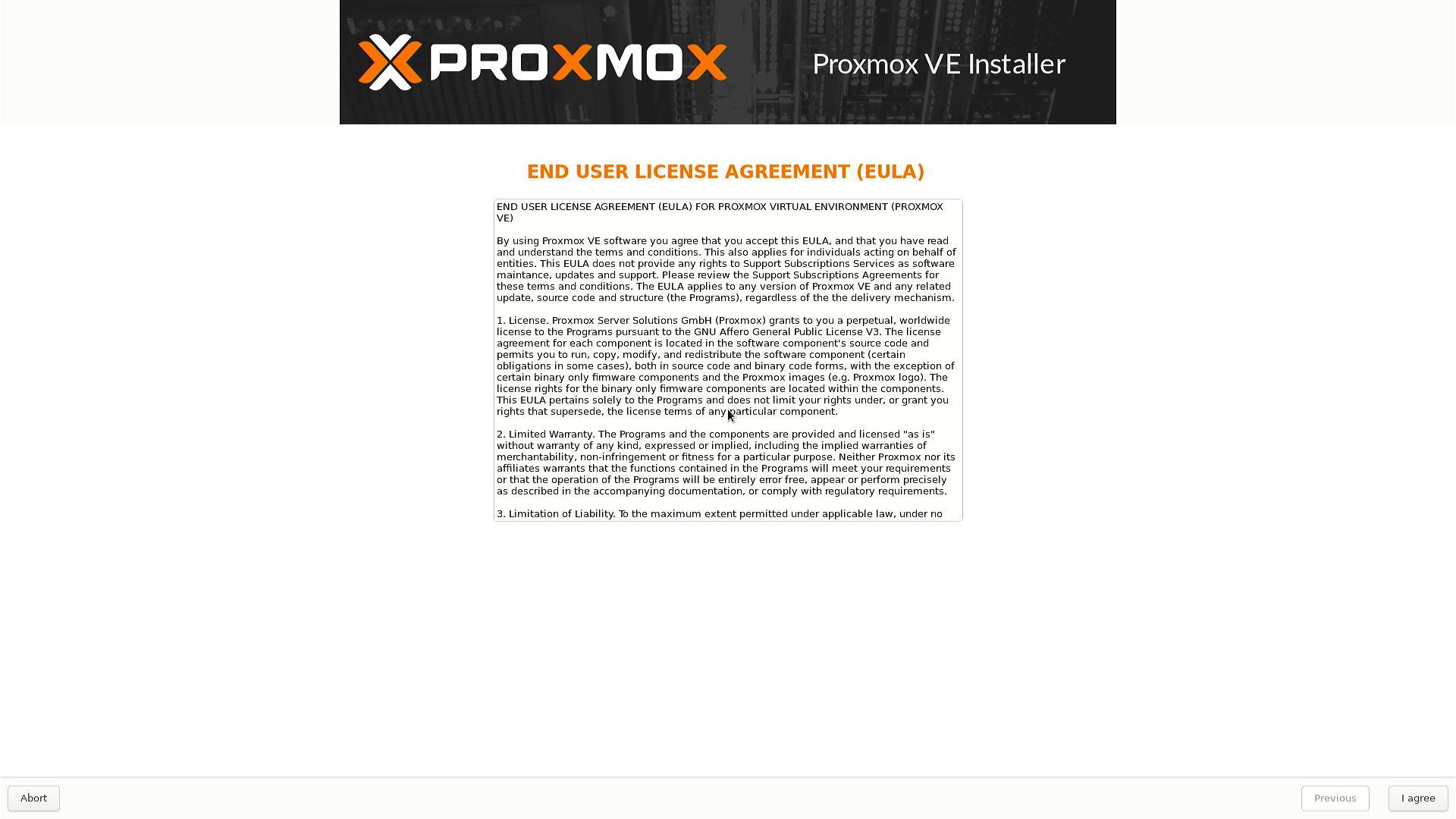

接下來的界面是選擇安裝硬盤,在下拉框中選擇要安裝pve的硬盤然后點右下角“next”即可,一些進階的配置可以打開“Options”選項設(shè)置。
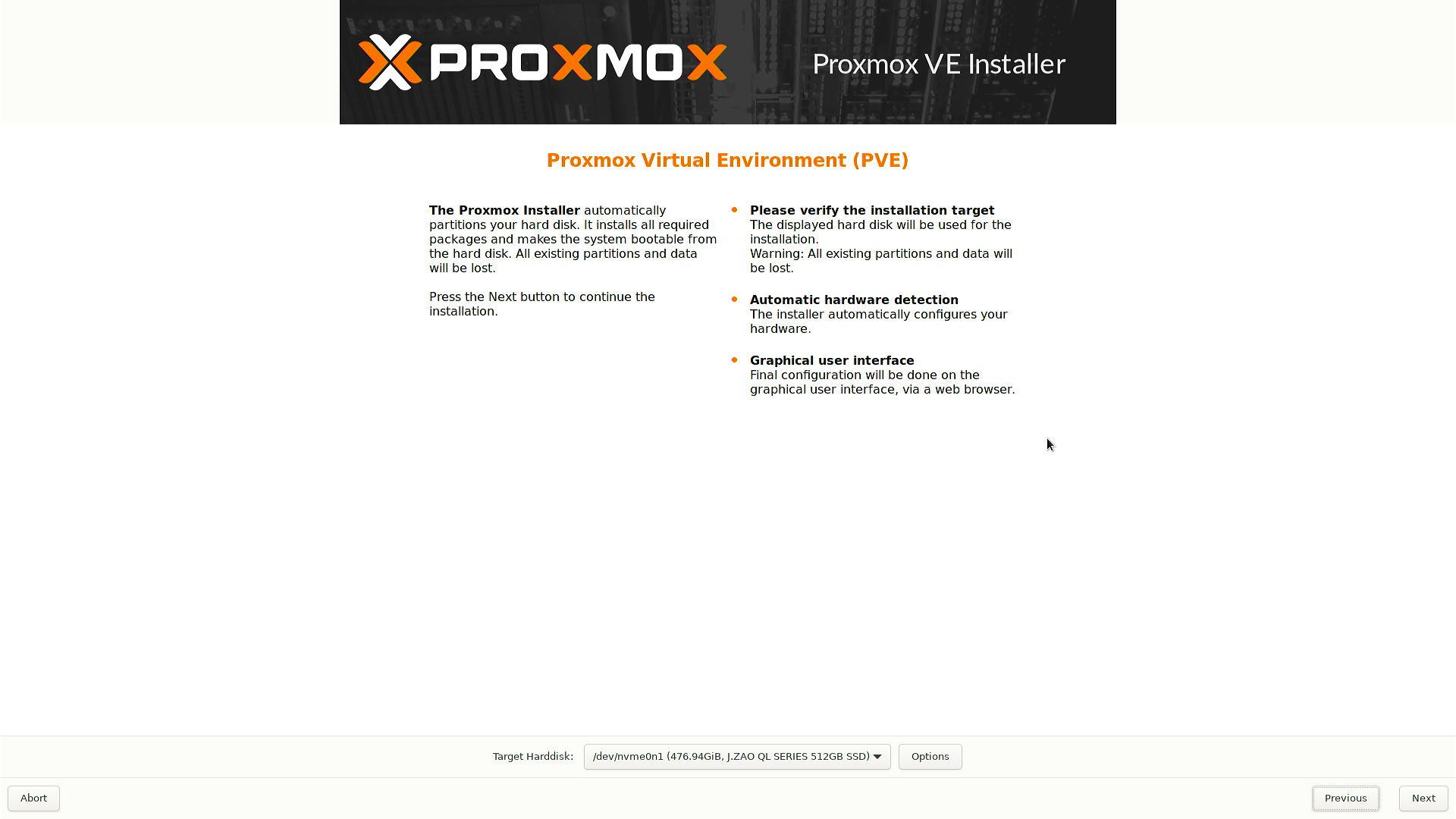
然后是設(shè)置時區(qū)和密碼,在“country”選項中輸入“China”即可自動設(shè)置時區(qū),點擊“next”到設(shè)置密碼界面,鍵入密碼,然后郵箱可以隨意填一個,確認(rèn)無誤后點擊“next“到下一步設(shè)置網(wǎng)絡(luò)。
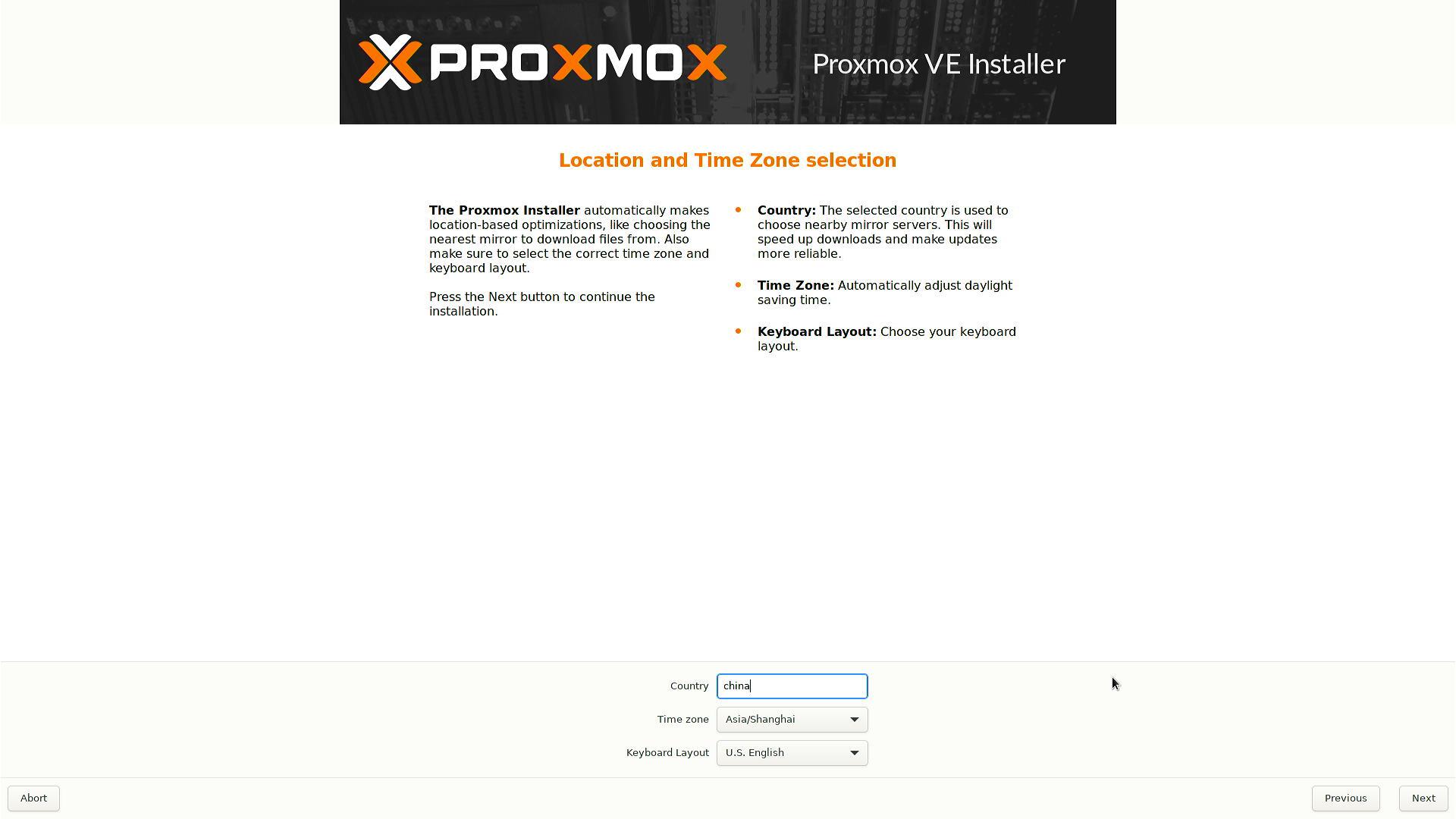
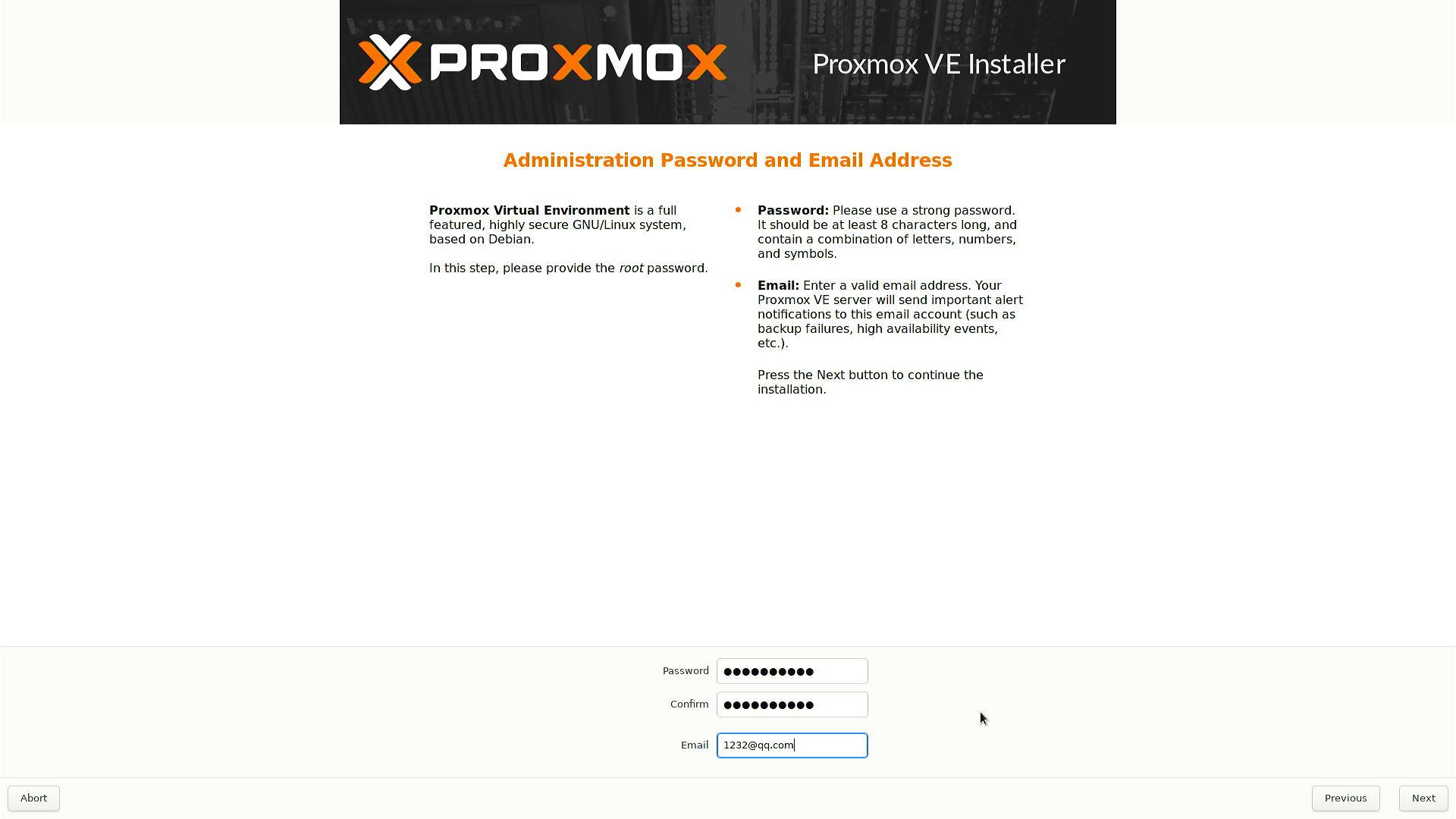
如果要在pve搭軟路由系統(tǒng),在這里就可以規(guī)劃網(wǎng)段了,可以把網(wǎng)關(guān)和dns服務(wù)器設(shè)置為主路由的地址,不過這些后期都是可以更改的,如果插上網(wǎng)線且有網(wǎng)絡(luò)的話,這里會有默認(rèn)數(shù)值,這樣直接下一步即可,網(wǎng)絡(luò)配置可以后期更改。設(shè)置完這些后,最后會出現(xiàn)一個信息匯總界面,確認(rèn)無誤后點擊右下角的“install”就開始自動安裝了,安裝完后會出現(xiàn)一個地址,在瀏覽器中輸入后就可以訪問到pve的web管理頁面了。
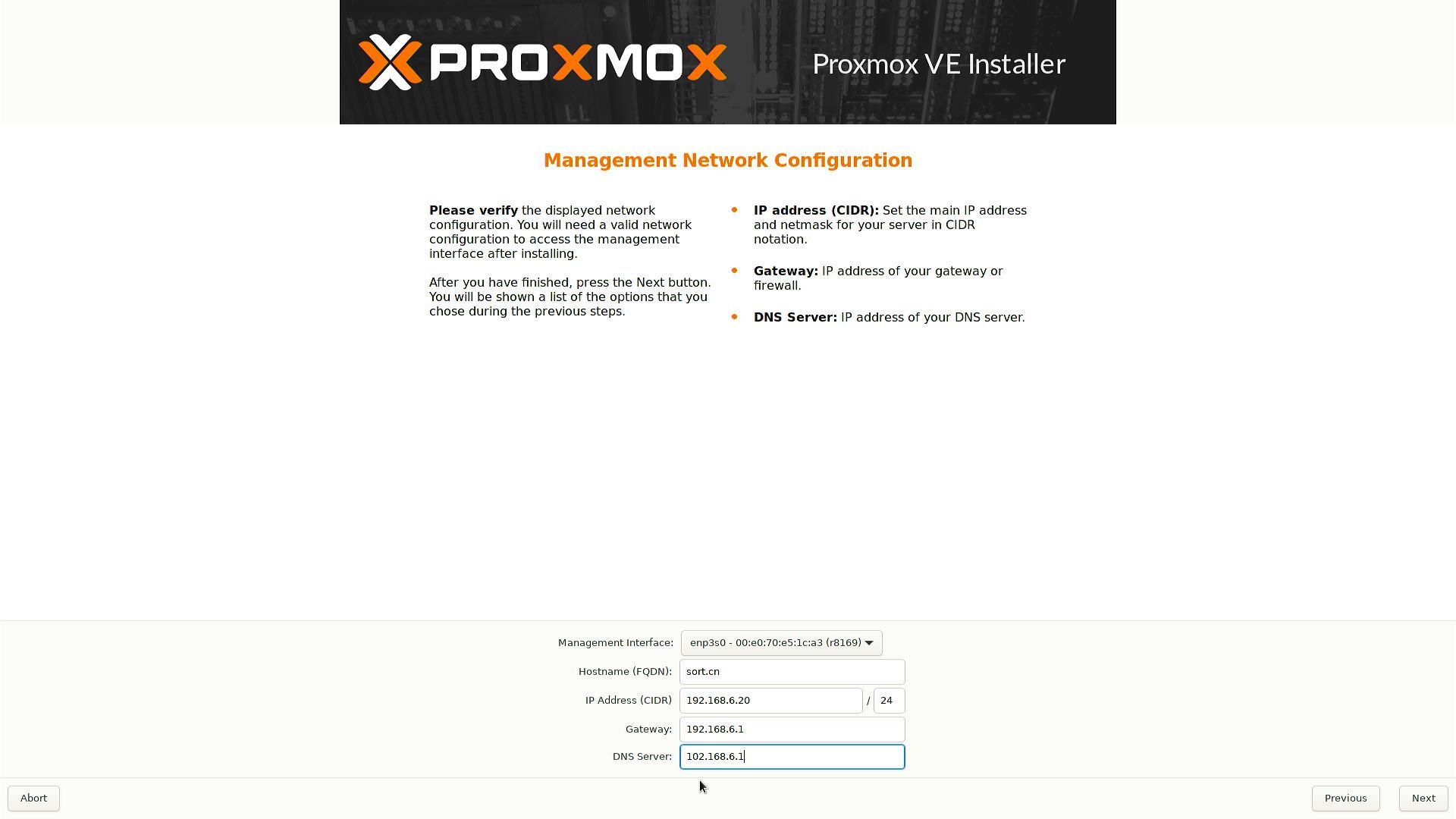
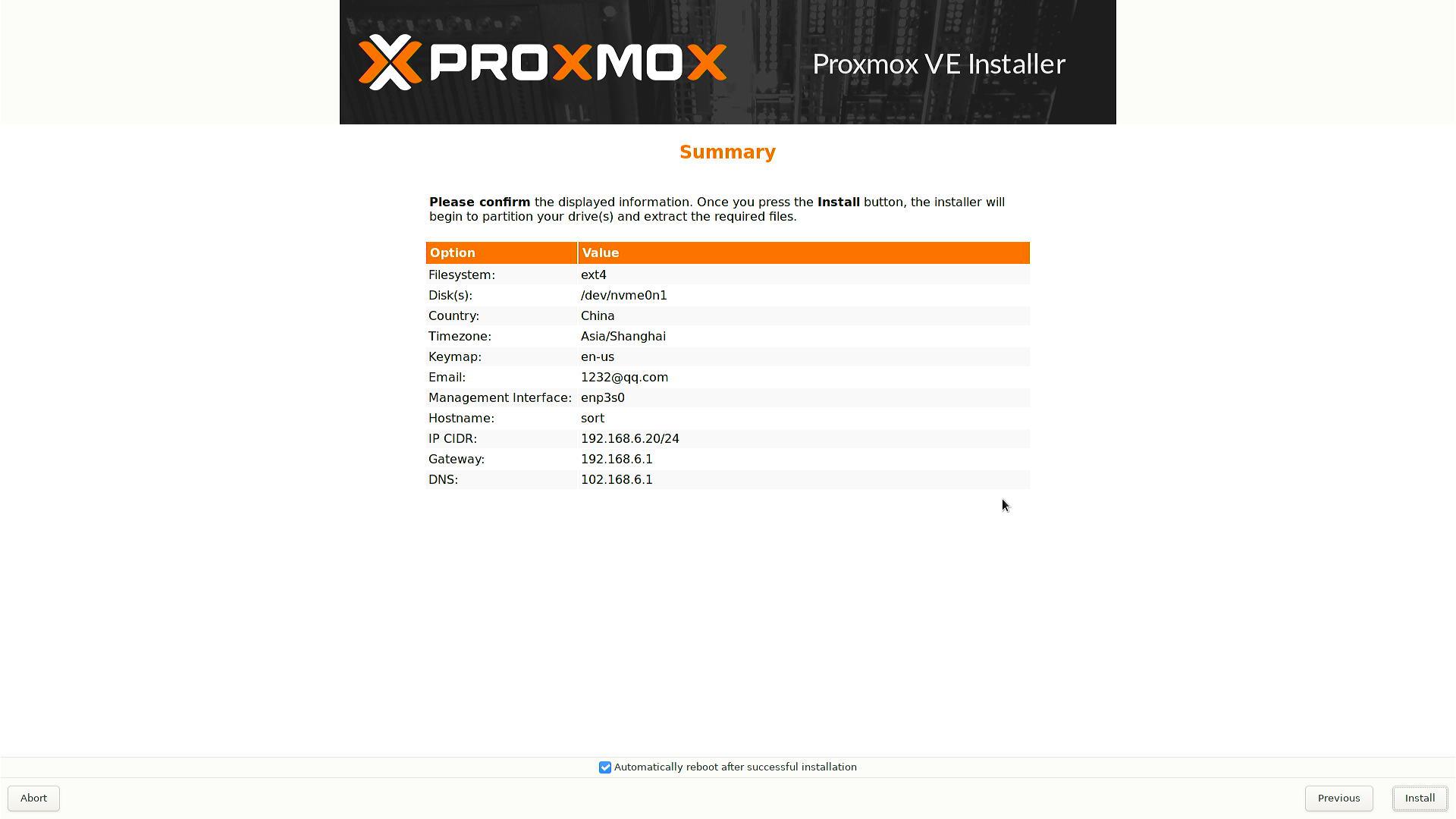
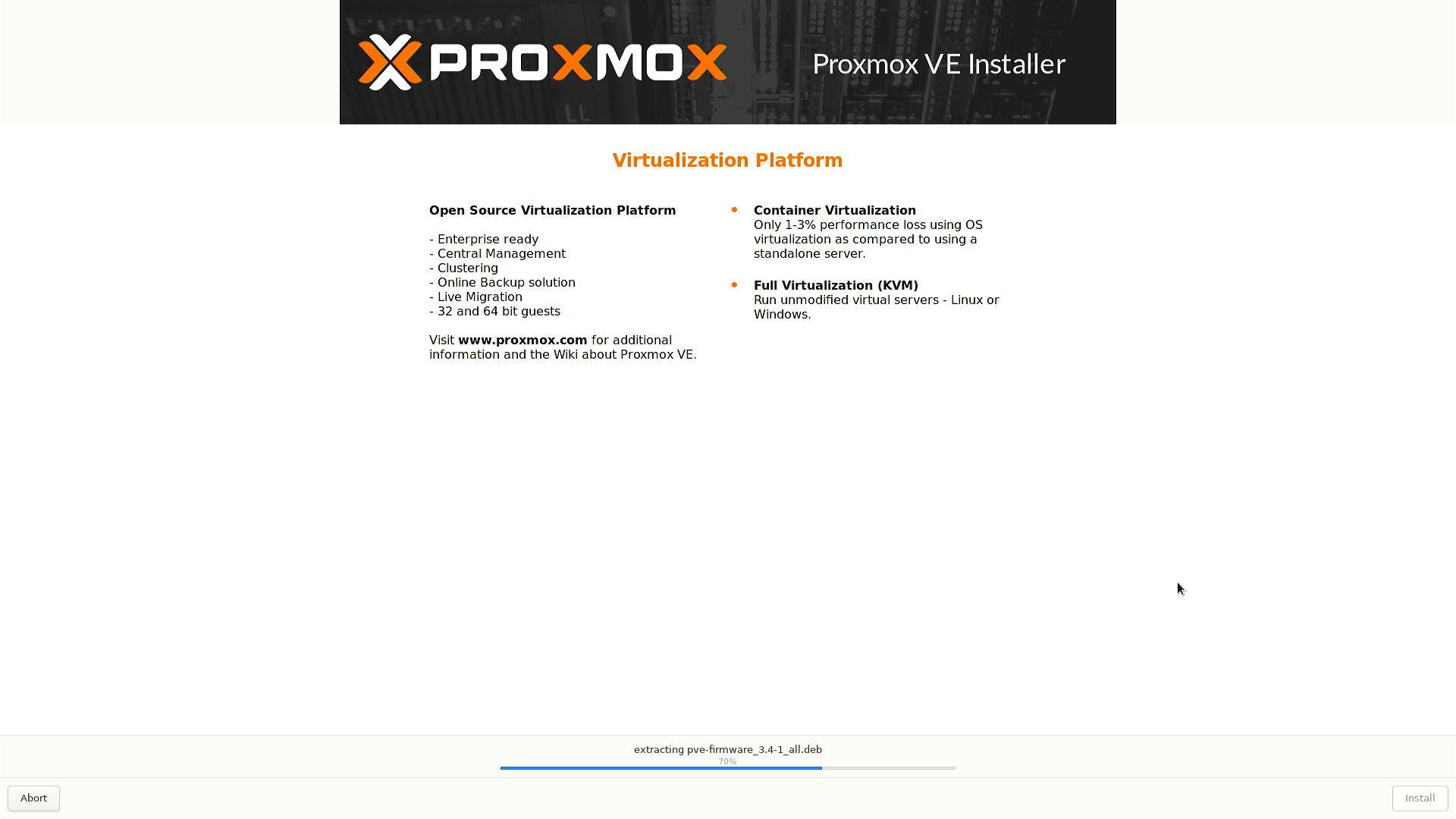
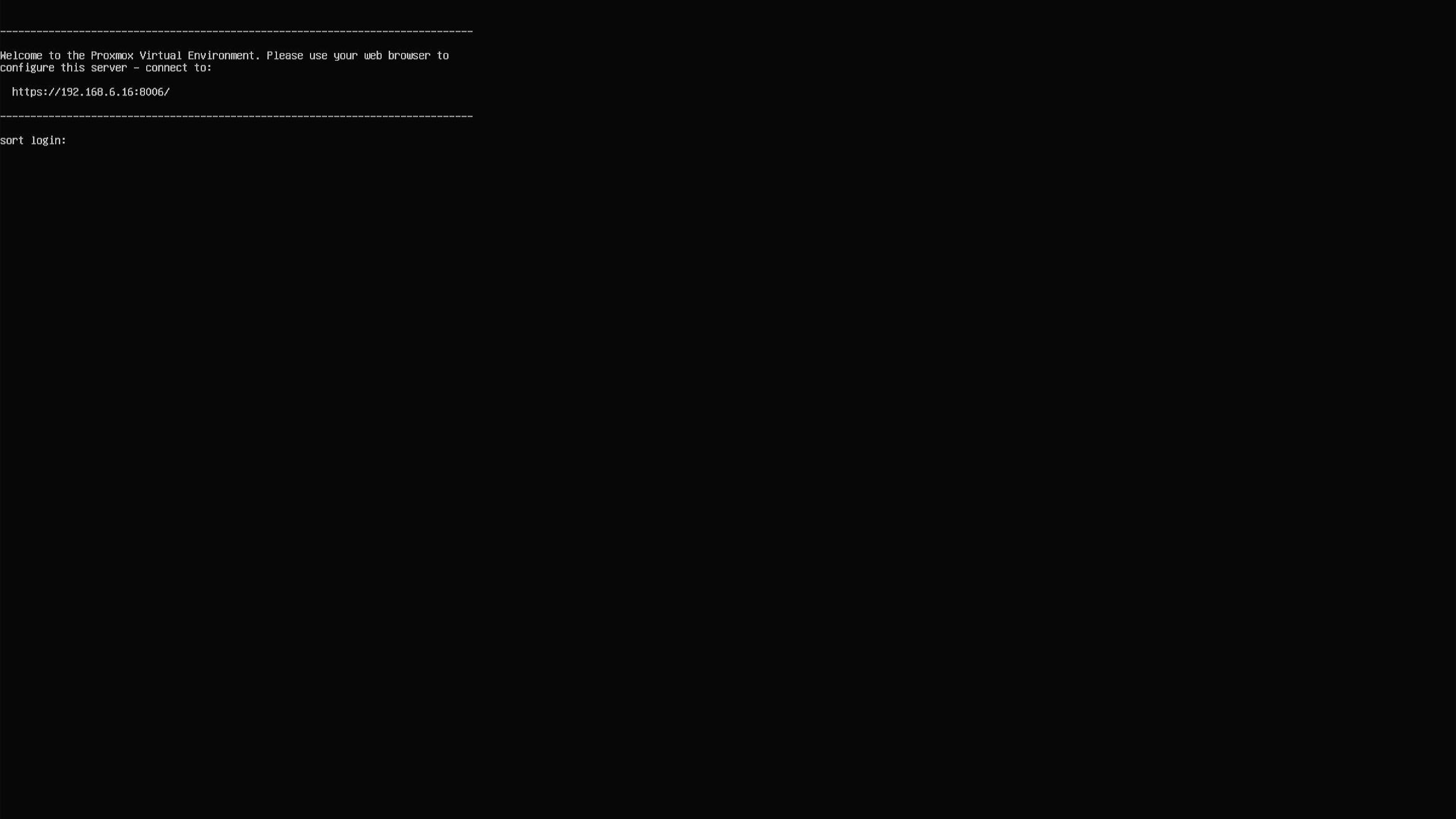
pve優(yōu)化設(shè)置
首先在登錄界面可以先把語言設(shè)置成簡體中文,輸入用戶名和密碼登錄,用戶名為root,密碼就是安裝時設(shè)置的密碼。
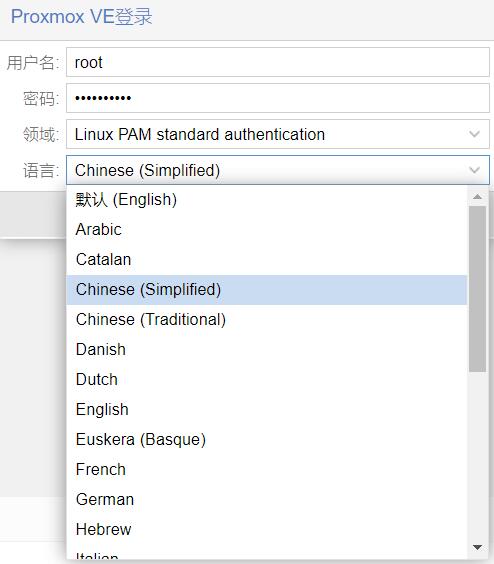
登陸后會彈出一個惱人的提示,不會有什么影響但是每次登錄都彈窗也是很煩的,還有在概要里面看不到CPU的溫度也很不方便,接下來用恩山大佬的一個腳本來解決這兩個問題。
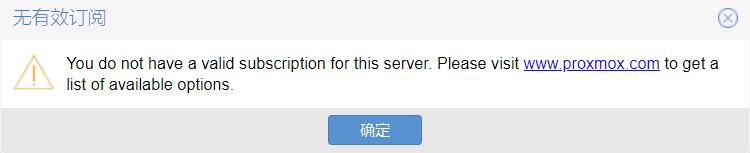
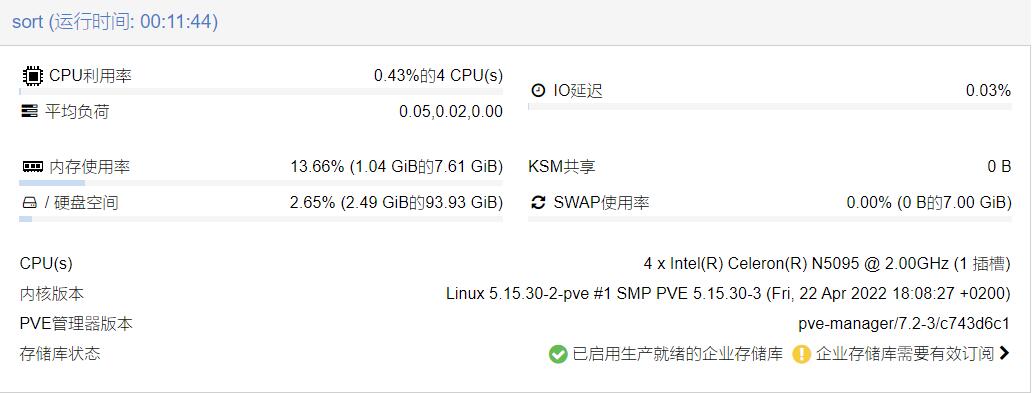
首先需要將腳本下載下來,可以去我的導(dǎo)航站里的網(wǎng)盤找到要用的文件dh。fengcun。top,將文件下載下來后解壓會得到一個sh后綴的腳本文件,可以改一個短點的名字,執(zhí)行起來方便些。

用winscp連接上pve,然后將腳本文件傳送到根目錄下。
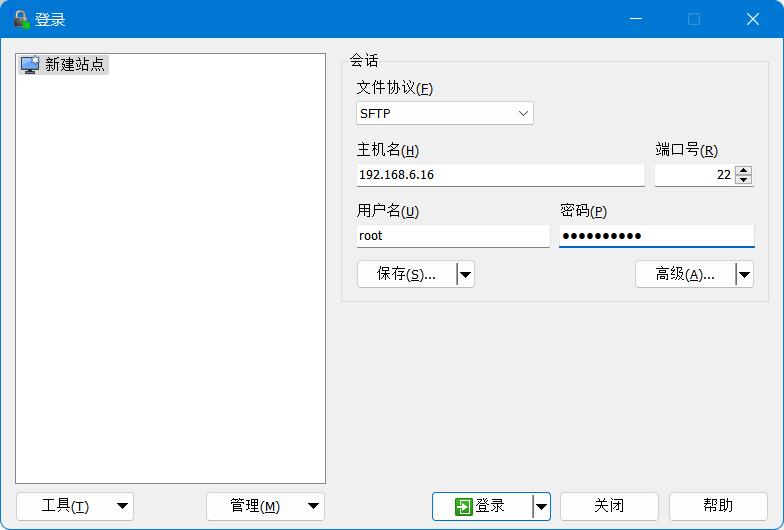
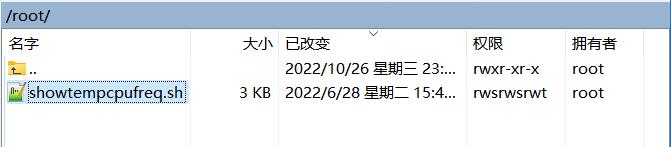
順便修改下pve的軟件源,更新軟件會快點。進入到/etc/apt目錄,修改“sources.list”文件,將原來的內(nèi)容刪掉或者注釋掉,添加如下內(nèi)容:
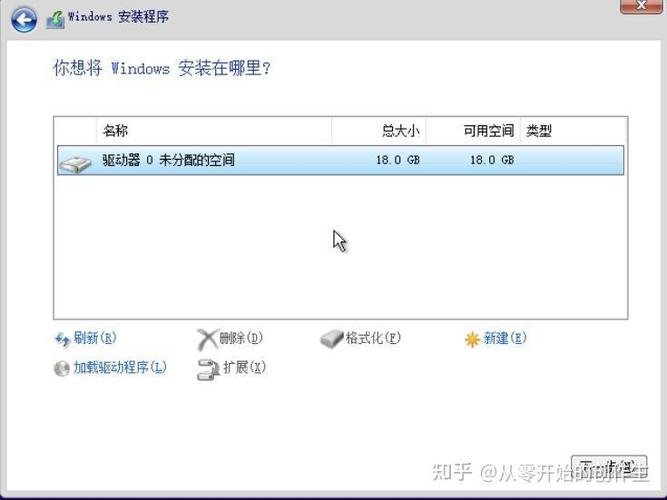
`deb main contrib non-free
#deb-src main contrib non-free
deb -updates main contrib non-free
#deb-src -updates main contrib non-free
deb - main contrib non-free
#deb-src - main contrib non-free
deb - main contrib non-free
#deb-src - main contrib non-free
然后關(guān)掉頁面會提示你保存,點“是”即可。
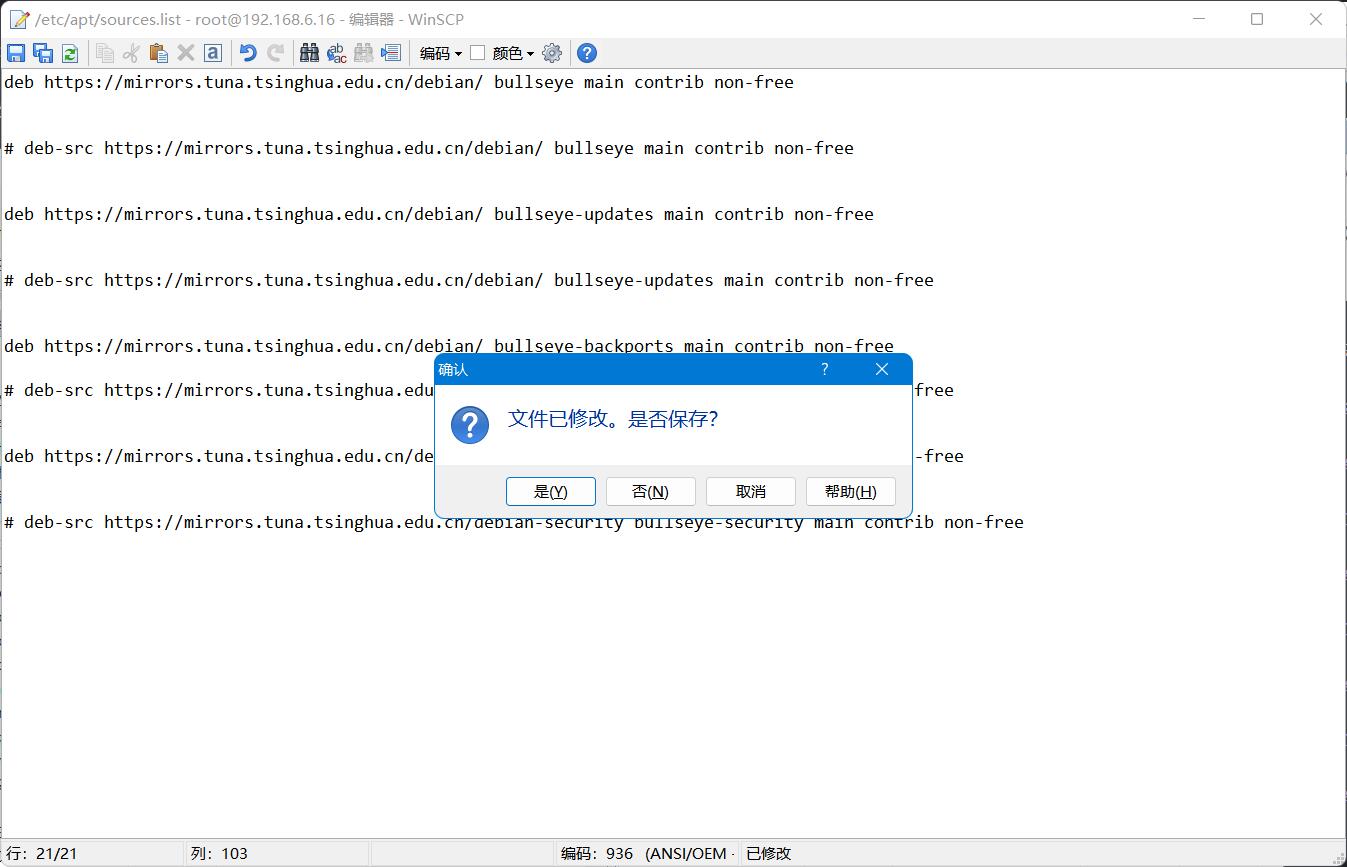
再來到/etc/apt/sources.list.d目錄下,同樣的方法修改“pve-.list”文件:
deb pve-no-
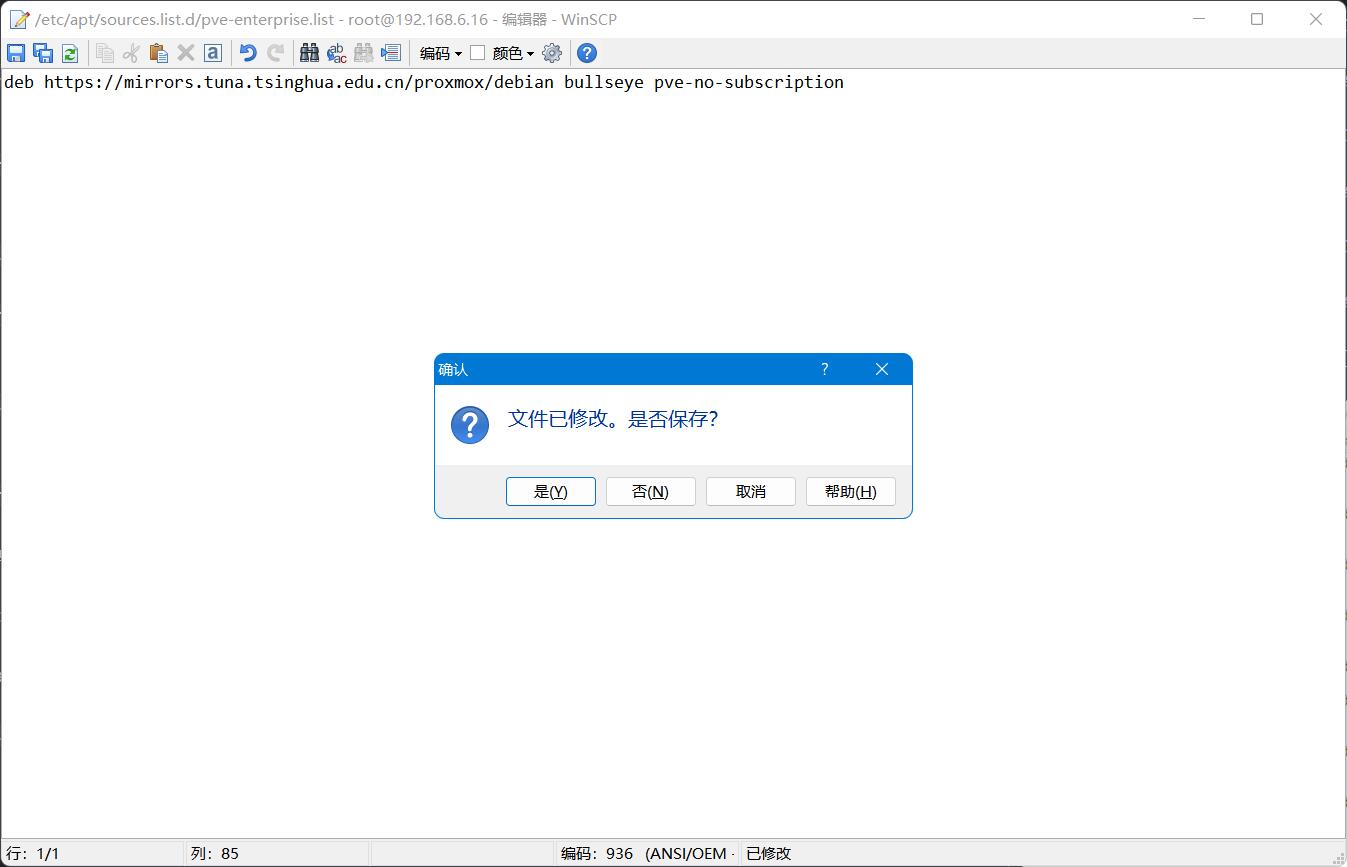
關(guān)掉winscp軟件,使用ssh工具連接到pve,在命令行輸入“apt update”更新軟件。這個過程可能要花點時間,耐心等待下。
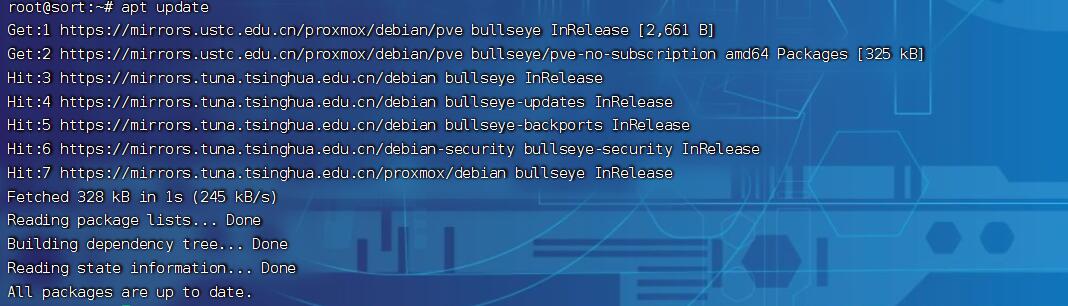
更新完軟件后直接運行剛才上傳的腳本,輸入./.sh回車執(zhí)行腳本,如果改了腳本名字的就輸入“./腳本名.sh”運行。腳本執(zhí)行完后會提示你刷新瀏覽器頁面,刷新頁面后就可以看到CPU等硬件的溫度了,注銷重新登錄后也不會彈窗了。
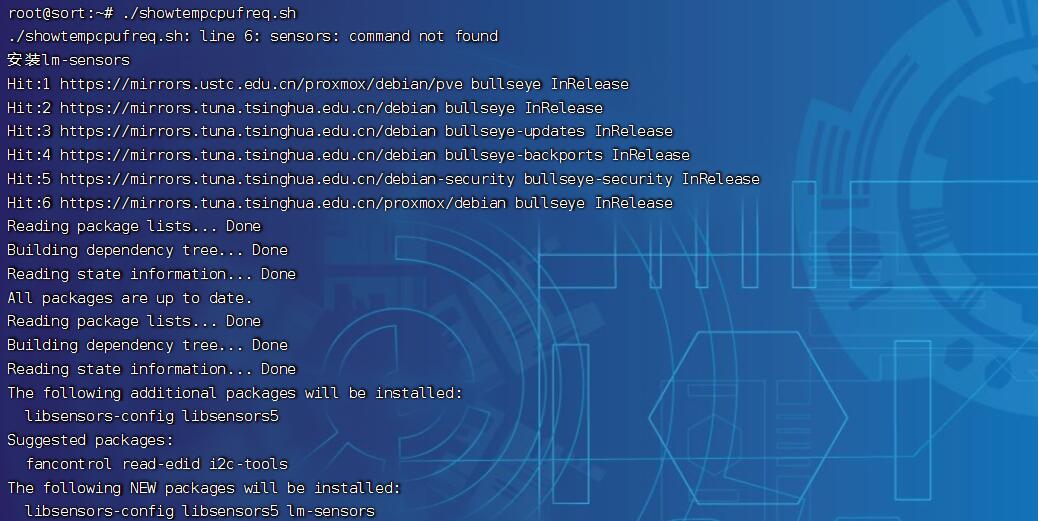
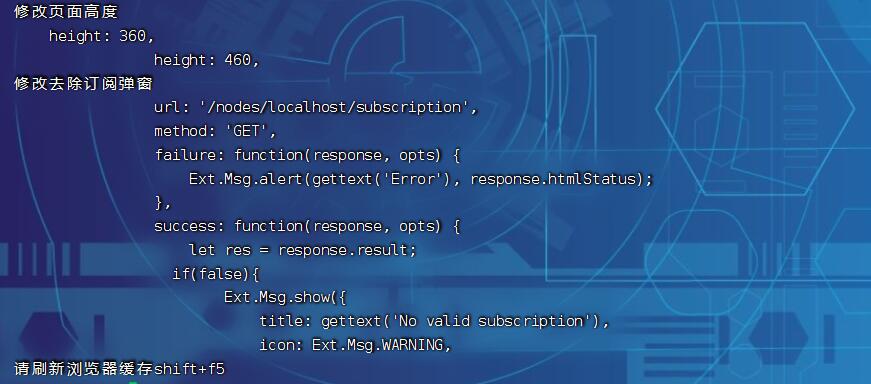
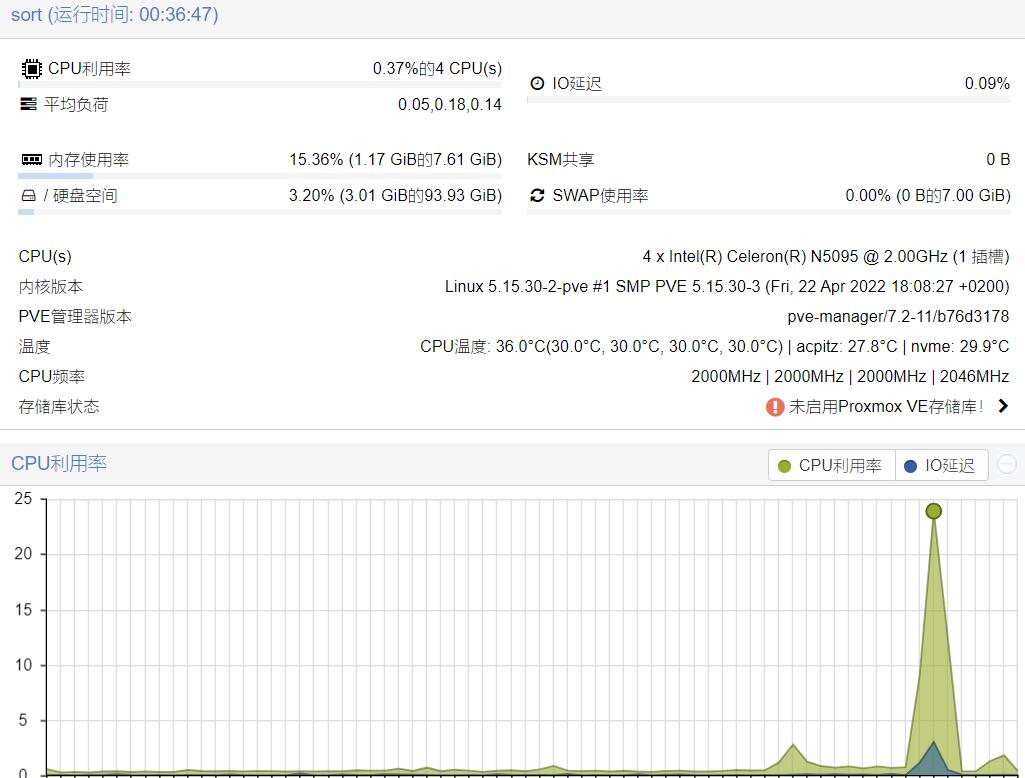
總結(jié)
pve安裝白屏,這個問題困擾了我很久,不過遇到這個問題應(yīng)該是少數(shù)工控機用戶,一般買工控機的小伙伴,折騰能力還是在線的,不管是盲操作還是啥的應(yīng)該都不是問題。pve的web管理界面還是稍稍有點不好用,需要自己優(yōu)化一下下,對于略微強迫癥的我來說,文中的彈窗和cup溫度是安裝完后必要優(yōu)化的第一件事,希望能給小伙伴們一點參考。

*請認(rèn)真填寫需求信息,我們會在24小時內(nèi)與您取得聯(lián)系。